二分类Logistic回归的详细SPSS操作
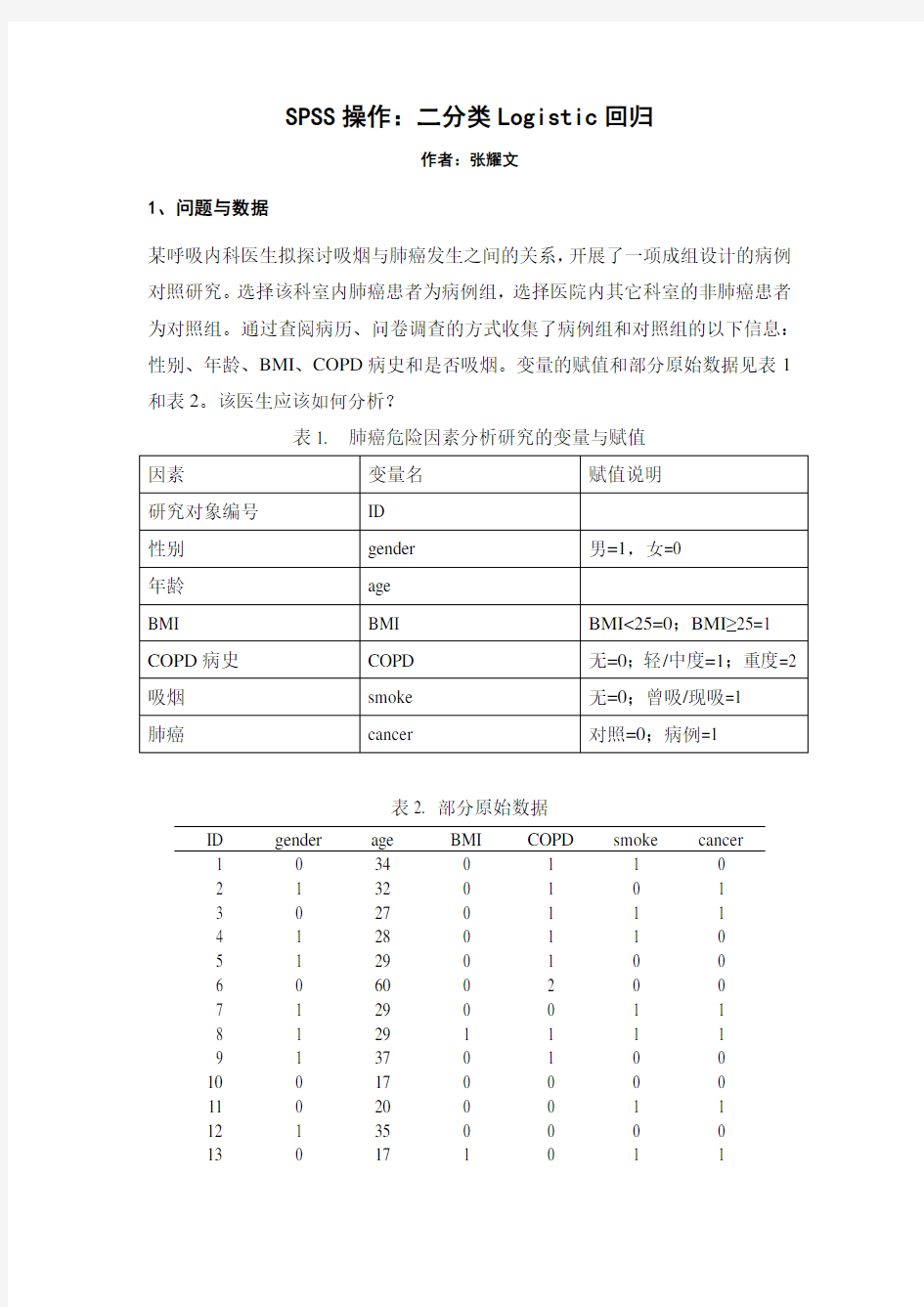

SPSS操作:二分类Logistic回归
作者:张耀文
1、问题与数据
某呼吸内科医生拟探讨吸烟与肺癌发生之间的关系,开展了一项成组设计的病例对照研究。选择该科室内肺癌患者为病例组,选择医院内其它科室的非肺癌患者为对照组。通过查阅病历、问卷调查的方式收集了病例组和对照组的以下信息:性别、年龄、BMI、COPD病史和是否吸烟。变量的赋值和部分原始数据见表1和表2。该医生应该如何分析?
表1. 肺癌危险因素分析研究的变量与赋值
表2. 部分原始数据
ID gender age BMI COPD smoke cancer
1 0 34 0 1 1 0
2 1 32 0 1 0 1
3 0 27 0 1 1 1
4 1 28 0 1 1 0
5 1 29 0 1 0 0
6 0 60 0 2 0 0
7 1 29 0 0 1 1
8 1 29 1 1 1 1
9 1 37 0 1 0 0
10 0 17 0 0 0 0
11 0 20 0 0 1 1
12 1 35 0 0 0 0
13 0 17 1 0 1 1
…………………
2、对数据结构的分析
该设计中,因变量为二分类,自变量(病例对照研究中称为暴露因素)有二分类变量(性别、BMI和是否吸烟)、连续变量(年龄)和有序多分类变量(COPD 病史)。要探讨二分类因变量与自变量之间的关系,应采用二分类Logistic回归模型进行分析。
在进行二分类Logistic回归(包括其它Logistic回归)分析前,如果样本不多而变量较多,建议先通过单变量分析(t检验、卡方检验等)考察所有自变量与因变量之间的关系,筛掉一些可能无意义的变量,再进行多因素分析,这样可以保证结果更加可靠。即使样本足够大,也不建议直接把所有的变量放入方程直接分析,一定要先弄清楚各个变量之间的相互关系,确定自变量进入方程的形式,这样才能有效的进行分析。
本例中单变量分析的结果见表3(常作为研究报告或论文中的表1)。
表3. 病例组和对照组暴露因素的单因素比较
病例组(n=85)对照组(n=259) χ2 /t统计量P
性别,男(%)56 (65.9) 126 (48.6) 7.629 <0.01
年龄(岁),x± s40.3 ±14.0 38.6 ±12.4 1.081 0.28 BMI,n (%)
正常48 (56.5) 137 (52.9) 0.329 0.57
超重或肥胖37 (43.5) 122 (47.1)
COPD病史,n (%)
无21 (24.7) 114 (44.0) 14.123 <0.01
轻中度24 (28.2) 75 (29.0)
重度40 (47.1) 70 (27.0)
是否吸烟,n(%)
否18 (21.2) 106 (40.9) 10.829 <0.01
是67 (78.8) 153 (59.1)
单因素分析中,病例组和对照组之间的差异有统计学意义的自变量包括:性别、COPD病史和是否吸烟。
此时,应当考虑应该将哪些自变量纳入Logistic回归模型。一般情况下,建议纳入的变量有:1)单因素分析差异有统计学意义的变量(此时,最好将P值放宽一些,比如0.1或0.15等,避免漏掉一些重要因素);2)单因素分析时,
没有发现差异有统计学意义,但是临床上认为与因变量关系密切的自变量。
本研究中,年龄和BMI与因变量没有统计学关联。但是,临床认为年龄也是肺癌发生的可能危险因素,因此Logistic回归模型中,纳入以下自变量:性别、年龄、COPD病史和是否吸烟。
此外,对于连续变量,如果仅仅是为了调整该变量带来的混杂(不关心该变量的OR值),则可以直接将改变量纳入Logistic回归模型;如果关心该变量对因变量的影响程度(关心该变量的OR值),一般不直接将该连续变量纳入模型,而是将连续变量转化为有序多分类变量后纳入模型。这是因为,在Logistic回归中直接纳入连续变量,那么对于该变量的OR值的意义为:该变量每升高一个单位,发生结局事件的风险变化(比如年龄每增加1岁,患肺癌的风险增加1.02倍)。这种解释在临床上大多数是没有意义的。
3、SPSS分析方法
(1)数据录入SPSS
(2)选择Analyze→Regression→Binary Logistic
(3)选项设置
1)主对话框设置:将因变量cancer送入Dependent框中,将纳入模型的自变量sex, age, BMI和COPD变量Covariates中。本研究中,纳入age变量仅仅是为了调整该变量带来的混杂(不关心该变量的OR值),因此将age直接将改变量纳入Logistic回归模型。
对于自变量筛选的方法(Method对话框),SPSS提供了7种选择,使用各种方法的结果略有不同,读者可相互印证。各种方法之间的差别在于变量筛选方法不同,其中Forward: LR法(基于最大似然估计的向前逐步回归法)的结果相对可靠,但最终模型的选择还需要获得专业理论的支持。
2)Categorical设置:该选项可将多分类变量(包括有序多分类和无序多分类)变换成哑变量,指定某一分类为参照。本研究中,COPD是多分类变量,我们指定“无COPD病史”的研究对象为参照组,分别比较“轻/中度”和“重度”组相对于参照组患肺癌的风险变化。
点击Categorical→将左侧Covariates中的COPD变量送入右侧Categorical Covariates中。点击Contrast右侧下拉菜单,选择Indicator(该下拉菜单内的选项是几种与参照比较的方式,Indicator方式最常用,其比较方法为:第一类或最后一类为参照类,每一类与参照类比较)。
在Reference Category的右侧选择First(表示选择变量COPD中,赋值最小的,即“0”作为参照。如果选择Last则表示以赋值最大的作为参照)→点击Change→点击Continue。
3)Options设置中,勾选如下选项及其意义:
Hosmer-Lemeshow goodness-of-fit:检验模型的拟合优度;
CI for exp(B):结果给出OR值的95%可信区间;
Display→At last step:仅展示变量筛选的最后一步结果。
→Continue→回到主界面→OK
4、结果解读
Logistic回归的结果给出了很多表格,我们仅需要重点关注三个表格。
(1)Omnibus Tests of Model Coefficients:模型系数的综合检验。其中Model 一行输出了Logistic回归模型中所有参数是否均为0的似然比检验结果。P<0.05表示本次拟合的模型中,纳入的变量中,至少有一个变量的OR值有统计学意义,即模型总体有意义。
(2)Hosmer and Lemeshow Test:是检验模型的拟合优度。当P值不小于检验水准时(即P>0.05),认为当前数据中的信息已经被充分提取,模型拟合优度较高。
(3)Variables in the Equation:
1)由于本次统计过程中筛选变量的方式是Forward: LR法,因此Variables in the Equation表格中列出了最终筛选进入模型的变量和其参数。
其中Sig.一列表示相应变量在模型中的P值,Exp (B)和95% CI for EXP (B)表示相应变量的OR值和其95%可信区间。
对于sex, smoke这两个二分类变量,OR值的含义为:相对于赋值较低的研究对象(sex赋值为“0”的为女性;smoke赋值为“0”的为不吸烟),赋值较高的研究对象(男性、吸烟者)发生肺癌的风险为是多少(2.308倍、
3.446倍)。
2)对于多分类变量COPD,设置中以“0”组作为参照,则得到的结果是“1”组、“2”组分别对应于“0”组的OR值。在Logistic回归中,设置过哑变量的多分类变量是同进同出的,即只要有一组相对于参照组的OR值有统计学意义,则该变量的全部分组均纳入模型。COPD变量的第一行没有OR值,其P值代表该变量总体检验的差异有统计学意义(即至少有一组相对于参照组的OR值有统计学意义)。
3)本研究中的COPD变量以“0”组作为参照,因此COPD (1)行的参数中给出了“1”相对于“0”组的OR值和P值,而在COPD (2)行的参数中给出了“2”组相对于“0”组的OR值和P值。
4)Constant为回归方程的截距,在模型中一般没有实际意义,大家可不必关注。
5、撰写结论
本研究发现,85例肺癌患者中,吸烟者67例(78.8%);259例非肺癌患者中,吸烟者153例(59.1%),肺癌患者和非肺癌患者中的吸烟率的差异有统计学
意义(χ2 =10.829, P<0.01)。Logistic回归模型在调整了性别和COPD病史后,吸烟者相对于不吸烟者,发生肺癌的风险增加(OR=3.45, 95% CI: 1.86-6.40)。
多变量分析的结果见表4(常作为研究报告或论文中的表2)。
表4. 肺癌危险因素的Logistic回归分析
OR (95% CI) P值
性别
女 1.00
男 2.31 (1.34-3.97) <0.01
COPD病史
无 1.00
轻/中度 1.58 (0.81-3.10)
重度 3.60 (1.90-6.82) <0.01
吸烟
无 1.00
有 3.45 (1.86-6.40) <0.01
更多统计学教程,可关注“医咖会”微信公众号。
SPSS多元线性回归分析实例操作步骤
SPSS统计分析 多元线性回归分析方法操作与分析 实验目得: 引入1998~2008年上海市城市人口密度、城市居民人均可支配收入、五年以上平均年贷款利率与房屋空置率作为变量,来研究上海房价得变动因素。 实验变量: 以年份、商品房平均售价(元/平方米)、上海市城市人口密度(人/平方公里)、城市居民人均可支配收入(元)、五年以上平均年贷款利率(%)与房屋空置率(%)作为变量。 实验方法:多元线性回归分析法 软件:spss19、0 操作过程: 第一步:导入Excel数据文件 1.open datadocument——open data——open; 2、Opening excel data source——OK、
第二步: 1、在最上面菜单里面选中Analyze——Regression——Linear ,Dependent(因变量)选择商品房平均售价,Independents(自变量)选择城市人口密度、城市居民人均可支配收入、五年以上平均年贷款利率、房屋空置率;Method选择Stepwise、 进入如下界面: 2、点击右侧Statistics,勾选RegressionCoefficients(回归系数)选项组中得Estimates;勾选Residuals(残差)选项组中得Durbin-Watson、Casewise diagnostics默认;接着选择Model fit、Collinearitydiagnotics;点击Continue、
3、点击右侧Plots,选择*ZPRED(标准化预测值)作为纵轴变量,选择DEPENDNT(因变量)作为横轴变量;勾选选项组中得Standardized Resi dual Plots(标准化残差图)中得Histogram、Normal probability plot;点击Continue、 4、点击右侧Save,勾选Predicted Vaniues(预测值)与Residu als(残差)选项组中得Unstandardized;点击Continue、
实验7相关及回归分析SPSS应用
实验7 相关与回归分析 7.1实验目的 熟练掌握一元线性回归分析的SPSS应用技能,掌握一元非线性回归分析的SPSS应用技能,对实验结果做出解释。 7.2相关知识(略) 7.3实验内容 7.3.1一元线性回归分析的SPSS实验 7.3.2一元非线性回归分析的SPSS实验 7.4实验要求 7.4.1准备实验数据 1.线性回归分析数据 (The Wall 美国各航空公司业绩的统计数据公布在《华尔街日报1999年年鉴》 Street Journal Almanac 1999)上。航班正点到达的比率和每10万名乘客投诉 的次数的数据,见表7-1所示。 表7-1 美国航空公司航空正点率与乘客投诉次数资料 2.非线性回归分析数据 1992~2013年某国保费收入与国内生产总值的数据,试研究保费收入与国内生产
总值的关系的数据,见表7-2所示。 表7-2 1992~2013年某国保费收入与国内生产总值数据 单位:万元 7.4.2完成一元线性回归分析的SPSS 实验,对实验结果作出简要分析。 7.4.3完成一元非线性回归分析的SPSS 实验,对实验结果作出简要分析。 7.5实验步骤 7.5.1 完成一元线性回归分析的SPSS 实验步骤 1.运用SPSS 绘制散点图散点图。 第一步:在excel 中输入数据 图7-1 第二步:将excel 数据导入spss 单击打开数据文档按钮(或选择菜单文件→打开)→选择文件航空公司航班
正点率与投诉率.xls 图7-2 第三步:选择菜单图形→旧对话框→散点/点状,在散点图/点图对话框中, 选择简单分布按钮 图7-3 第三步:在简单散点图对话框中,将候选变量框中的投诉率添加到Y轴,航班正点率添加到X轴,点击确定:
SPSS多元线性回归分析实例操作步骤
SPSS 统计分析 多元线性回归分析方法操作与分析 实验目的: 引入1998~2008年上海市城市人口密度、城市居民人均可支配收入、五年以上平均年贷款利率和房屋空置率作为变量,来研究上海房价的变动因素。 实验变量: 以年份、商品房平均售价(元/平方米)、上海市城市人口密度(人/平方公里)、城市居民人均可支配收入(元)、五年以上平均年贷款利率(%)和房屋空置率(%)作为变量。 实验方法:多元线性回归分析法 软件:spss19.0 操作过程: 第一步:导入Excel数据文件 1.open data document——open data——open; 2. Opening excel data source——OK.
第二步: 1.在最上面菜单里面选中Analyze——Regression——Linear ,Dependent(因变量)选择商品房平均售价,Independents(自变量)选择城市人口密度、城市居民人均可支配收入、五年以上平均年贷款利率、房屋空置率;Method 选择Stepwise. 进入如下界面: 2.点击右侧Statistics,勾选Regression Coefficients(回归系数)选项组中的Estimates;勾选Residuals(残差)选项组中的Durbin-Watson、Casewise diagnostics默认;接着选择Model fit、Collinearity diagnotics;点击Continue.
3.点击右侧Plots,选择*ZPRED(标准化预测值)作为纵轴变量,选择DEPENDNT(因变量)作为横轴变量;勾选选项组中的Standardized Residual Plots(标准化残差图)中的Histogram、Normal probability plot;点击Continue. 4.点击右侧Save,勾选Predicted Vaniues(预测值)和Residuals(残差)选项组中的Unstandardized;点击Continue.
相关分析和回归分析SPSS实现
相关分析与回归分析 一、试验目标与要求 本试验项目的目的是学习并使用SPSS软件进行相关分析与回归分析,具体包括: (1)皮尔逊pearson简单相关系数的计算与分析 (2)学会在SPSS上实现一元及多元回归模型的计算与检验。 (3)学会回归模型的散点图与样本方程图形。 (4)学会对所计算结果进行统计分析说明。 (5)要求试验前,了解回归分析的如下内容。 参数α、β的估计 回归模型的检验方法:回归系数β的显著性检验(t-检验);回归 方程显著性检验(F-检验)。 二、试验原理 1.相关分析的统计学原理 相关分析使用某个指标来表明现象之间相互依存关系的密切程度。用来测度简单线性相关关系的系数是Pearson简单相关系数。 2.回归分析的统计学原理 相关关系不等于因果关系,要明确因果关系必须借助于回归分析。回归分析是研究两个变量或多个变量之间因果关系的统计方法。其基本思想是,在相关分析的基础上,对具有相关关系的两个或多个变量之间数量变化的一般关系进行测定,确立一个合适的数据模型,以便从一个已知量推断另一个未知量。回归分析的主要任务就是根据样本数据估计参数,建立回归模型,对参数与模型进行检验与判断,并进行预测等。 线性回归数学模型如下: y i 01x i12x i2k x i k i 在模型中,回归系数是未知的,可以在已有样本的基础上,使用最小二乘法对回归系数进行估计,得到如下的样本回归函数: ???? y i 0 1x i12x i2k x i k e i 回归模型中的参数估计出来之后,还必须对其进行检验。如果通过检验发现模型有缺陷,则必须回到模型的设定阶段或参数估计阶段,重新选择被解释
相关分析和一元线性回归分析SPSS报告
相关分析和一元线性回归分析S P S S报告 Document number:NOCG-YUNOO-BUYTT-UU986-1986UT
用下面的数据做相关分析和一元线性回归分析: 选用普通高等学校毕业生数和高等学校发表科技论文数量做相关分析和一元线性回归分析。 一、相关分析 1.作散点图 普通高等学校毕业生数和高等学校发表科技论文数量的相关图 从散点图可以看出:普通高等学校毕业生数和高等学校发表科技论文数量的相关性很大。 2.求普通高等学校毕业生数和高等学校发表科技论文数量的相关系数 把要求的两个相关变量移至变量中,因为都是定距数据,选择相关系数中的Pearson,点击确定,可以得到下面的结果: Correlations 普通高等学校毕业生数(万人) 高等学校发表科技论文数量(篇) 普通高等学校毕业生数(万人) Pearson Correlation 1 .998** Sig. (2-tailed) .000 N 14 14 高等学校发表科技论文数量(篇) Pearson Correlation .998** 1 Sig. (2-tailed) .000 N 14 14 **. Correlation is significant at the level (2-tailed). 两相关变量的Pearson相关系数=,表示呈高度正相关;相关系数检验对应的概率P值=,小于显着性水平,应拒绝原假设(两变量之间不具有相关性),即毕业生人数好发表科技论文数之间的相关性显着。 3.求两变量之间的相关性 选择相关系数中的全部,点击确定:
Correlations (万人) (篇) Kendall's tau_b (万人) Correlation Coefficient ** Sig. (2-tailed) . . N 14 14 (篇) Correlation Coefficient ** Sig. (2-tailed) . . N 14 14 Spearman's rho (万人) Correlation Coefficient ** Sig. (2-tailed) . . N 14 14 (篇) Correlation Coefficient ** Sig. (2-tailed) . . N 14 14 **. Correlation is significant at the level (2-tailed). 注解:两相关变量(毕业生数和发表论文数)的Kendall相关系数=,呈正相关;无相关系数检验对应的概率P值,应接受原假设(两变量之间不具有相关性),即毕业生数与发表论文数之间相关性不显着。 两相关变量(毕业生数和发表论文数)的Spearman相关系数=,呈正相关;无相关系数检验对应的概率P值,应接受原假设(两变量之间不具有相关性),即毕业生数与发表论文数之间相关性不显着。 4.普通高等学校毕业生数和高等学校发表科技论文数量的相关系数 将所求变量移至变量,将控制变量移至控制中,选中显示实际显着性水平,点击确定: Correlations 普通高等学校毕业生数(万人) 高等学校发表科技论文数量(篇) 普通高等学校毕业生数(万人) Pearson Correlation 1 .998** Sig. (2-tailed) .000 N 14 14 高等学校发表科技论文数量Pearson Correlation .998** 1
SPSS多元线性回归分析教程.doc
线性回归分析的SPSS操作 本节内容主要介绍如何确定并建立线性回归方程。包括只有一个自变量的一元线性回归和和含有多个自变量的多元线性回归。为了确保所建立的回归方程符合线性标准,在进行回归分析之前,我们往往需要对因变量与自变量进行线性检验。也就是类似于相关分析一章中讲过的借助于散点图对变量间的关系进行粗略的线性检验,这里不再重复。另外,通过散点图还可以发现数据中的奇异值,对散点图中表示的可能的奇异值需要认真检查这一数据的合理性。 一、一元线性回归分析 1.数据 以本章第三节例3的数据为例,简单介绍利用SPSS如何进行一元线性回归分析。数据编辑窗口显示数据输入格式如下图7-8(文件7-6-1.sav): 图7-8:回归分析数据输入 2.用SPSS进行回归分析,实例操作如下: 2.1.回归方程的建立与检验 (1)操作 ①单击主菜单Analyze / Regression / Linear…,进入设置对话框如图7-9所示。从左边变量表列中把因变量y选入到因变量(Dependent)框中,把自变量x选入到自变量(Independent)框中。在方法即Method一项上请注意保持系统默认的选项Enter,选择该项表示要求系统在建立回归方程时把所选中的全部自变量都保留在方程中。所以该方法可命名为强制进入法(在多元回归分析中再具体介绍这一选项的应用)。具体如下图所示:
图7-9 线性回归分析主对话框 ②请单击Statistics…按钮,可以选择需要输出的一些统计量。如Regression Coefficients(回归系数)中的Estimates,可以输出回归系数及相关统计量,包括回归系数B、标准误、标准化回归系数BETA、T值及显著性水平等。Model fit项可输出相关系数R,测定系数R2,调整系数、估计标准误及方差分析表。上述两项为默认选项,请注意保持选中。设置如图7-10所示。设置完成后点击Continue返回主对话框。 图7-10:线性回归分析的Statistics选项图7-11:线性回归分析的Options选项 回归方程建立后,除了需要对方程的显著性进行检验外,还需要检验所建立的方程是否违反回归分析的假定,为此需进行多项残差分析。由于此部分内容较复杂而且理论性较强,所以不在此详细介绍,读者如有兴趣,可参阅有关资料。 ③用户在进行回归分析时,还可以选择是否输出方程常数。单击Options…按钮,打开它的对话框,可以看到中间有一项Include constant in equation可选项。选中该项可输出对常数的检验。在Options对话框中,还可以定义处理缺失值的方法和设置多元逐步回归中变量进入和排除方程的准则,这里我们采用系统的默认设置,如图7-11所示。设置完成后点击Continue返回主对话框。 ④在主对话框点击OK得到程序运行结果。
SPSS软件应用于相关分析与回归分析
实验五 SPSS软件应用于 相关分析与回归分析 学院:动物科技学院 班级:动科101 姓名:李貌 学号:2010020407
实验五SPSS软件应用于相关分析与回归分析 一、实验目的: 1、理解线性相关分析和回归分析的意义及应用并对有关数据进行分析。 2、熟悉SPSS软件应用于相关分析和回归分析的操作和步骤。 3、进一步掌握运用SPSS软件处理数据和分析数据的能力。 二、实验内容: 玉米在盐胁迫后的萎焉程度(R)与根中蛋白(R)、叶中蛋白(L)、脯氨酸(pro)之间关系如下,试进行变量间的相关分析、回归分析。 萎焉度(Y)/% 根中蛋白(R)/% 叶中蛋白(L)/% 脯氨酸(pro)/% 0.9300 0.79 0.98 0.093 0.9547 0.99 1.02 0.105 0.9661 0.91 1.58 0.119 0.9678 1.01 1.47 0.155 0.9725 1.14 1.89 0.234 0.9735 1.36 1.32 0.251 0.9856 1.36 1.76 0.217 1.0032 1.19 2.61 0.271 1.0045 1.21 2.33 0.227 1.0075 1.06 2.88 0.270 1.0186 1.58 2.40 0.282 1.0201 1.30 2.40 0.557 1.0245 1.81 2.37 0.650 1.0260 1.88 2.59 0.622 1.0283 1.46 3.10 0.611 1.0364 1.68 3.36 0.657 三、实验步骤: (一、线性回归分析) 1、启动SPSS,进行变量定义和数据录入,如(图1、2)。
多选项分析及回归分析spss
一、多选项分析 一)问卷中多选项问题的分析 多选项问题的分解通常有2中方法:1、多选项二分法(Multiple Dichotomies Method); 2、多选项分类法(Multiple Category Method)。 1、多选项二分法(Multiple Dichotomies Method); 多选项二分法是将多选项问题中的每个答案设为一个SPSS变量,每个变量只有0或1两个取值,分别表示选择个该答案和不选择该答案。 按照多选项二分法可以将居民储蓄调查中村(取)款目的这个多选项问题分解为十一个问题,并设置十一个SPSS变量。 2、多选项分类法(Multiple Category Method) 多选项分类法中,首先应估计多选项问题最多可能出现的答案个数;然后,为每个答案设置一个SPSS变量,变量取值为多选项问题中的可选答案。 按照多选项分类法可将居民储蓄调查中存(取)款目的这个多选项问题分解成三个问题(通常给出的答案数不会超过三个),并设置三个SPSS变量。 以上两种分解方法的选择考虑是否便于分析和是否丢失信息两个方面。 多选项二分法分解问题存在较大的信息丢失,这种方式没有体现选项的顺序,如果问题存在顺序则适合采用分类法。 同时注意自己需要的信息加以选择。 二)多选项分析基本操作 1、多选项分析的基本实现思路
第一、按多选项二分法或多选项分类法将多选项问题分解成若干问题,并设置若干个SPSS变量。 第二、采用多选项频数分析或多选项交叉分组下的频数分析数据。 为了实现第二步,应首先定义多选项选择变量集,即将多选项问题分解并设置成多个变量后,指定这些为一个集合。定义多选项变量集是为了今后多选项频数分析和多选项交叉分组下的频数分析作准备。只有通过定义多选项变量集,SPSS才能确定应对哪些变量取相同值的个案数进行累加。 2、定义多选项选择变量集的基本操作步骤 1)选择菜单Analyze —Multiple Response —Defined Sets,出现如下图所示的窗口。 2)从数值型变量中见进入多选项变量集的变量选择到Variables in Sets框中。 3)在Variables Are Coded AS框中制定多选项变量集中的变量是按照哪种方法分解的。Dichotomies表示以多选项二分法分解,并在Counted Value中输入对那组织进行分析。SPSS 规定等于该值的样本为一组,其余样本为另一组;Categories表示以多选项分类法分解,并在Range框中输入变量取值的最小值和最大值。
相关分析和一元线性回归分析SPSS报告
用下面的数据做相关分析和一元线性回归分析: 选用普通高等学校毕业生数和高等学校发表科技论文数量做相关分析和一元线性回归分析。 一、相关分析 1.作散点图
普通高等学校毕业生数和高等学校发表科技论文数量的相关图 从散点图可以看出:普通高等学校毕业生数和高等学校发表科技论文数量的相关性很大。 2.求普通高等学校毕业生数和高等学校发表科技论文数量的相关系 数
把要求的两个相关变量移至变量中,因为都是定距数据,选择相关系数中的Pearson,点击确定,可以得到下面的结果:
Correlations 普通高等学校毕业生数(万人)高等学校发表科技论文数量(篇) 普通高等学校毕业生数(万人)Pearson Correlation1.998** Sig. (2-tailed).000 N1414 高等学校发表科技论文数量(篇)Pearson Correlation.998**1 Sig. (2-tailed).000 N1414 **. Correlation is significant at the 0.01 level (2-tailed). 两相关变量的Pearson相关系数=0.0998,表示呈高度正相关;相关系数检验对应的概率P值=0.000,小于显著性水平0.05,应拒绝原假设(两变量之间不具有相关性),即毕业生人数好发表科技论文数之间的相关性显著。 3.求两变量之间的相关性 选择相关系数中的全部,点击确定:
Correlations (万人)(篇) Kendall's tau_b(万人)Correlation Coefficient 1.000 1.000** Sig. (2-tailed).. N1414 (篇)Correlation Coefficient 1.000** 1.000 Sig. (2-tailed).. N1414 Spearman's rho(万人)Correlation Coefficient 1.000 1.000** Sig. (2-tailed).. N1414 (篇)Correlation Coefficient 1.000** 1.000 Sig. (2-tailed).. N1414 **. Correlation is significant at the 0.01 level (2-tailed). 注解:两相关变量(毕业生数和发表论文数)的Kendall相关系数=1.000,呈正相关;无相关系数检验对应的概率P值,应接受原假设(两变量之间不具有相关性),即毕业生数与发表论文数之间相关性不显著。 两相关变量(毕业生数和发表论文数)的Spearman相关系数=1.000,呈正相关;无相关系数检验对应的概率P值,应接受原假设(两变量之间不具有相关性),即毕业生数与发表论文数之间相关性不显著。 4.普通高等学校毕业生数和高等学校发表科技论文数量的相关系数
相关分析和一元线性回归分析SPSS报告
用下面的数据做相关分析和一元线性回归分析:选用普通高等学校毕业生数和高等学校发表科技论文数量做相关分析和一元线性回归分析。 一、相关分析 1.作散点图 两相关变量的Pearson相关系数=0.0998,表示呈高度正相关;相关系数检验对应的概率P值=0.000,小于显著性水平0.05,应拒绝原假设(两变量之间不具有相关性),即毕业生人数好发表科技论文数之间的相关性显著。 3.求两变量之间的相关性 选择相关系数中的全部,点击确定:
呈
注解: 两相关变量(普通高校毕业生数和发表论文数)的偏相关系数=0.998,呈正相关;对应的偏相关系数双侧检验p值0,小于显著性水平0.05,应拒绝原假设(两变量之间不具有相关性),即普通高校毕业生数与发表论文数之间相关性显著。 二、一元线性回归 此图是回归方程的拟合优度检验。 注解:上图是回归方程的拟合优度检验。 第二列:两变量(被解释变量和解释变量)的相关系数R=0.998. 第三列:被解释变量(毕业人数)和解释变量(发表科技论文数)的判定系数=0.996是一元线性回归方程拟合优度检验的统计量;判定系数越接近1,说明回归方程对样本数据的拟合优度越高,被解释变量可以被模型解释的部分越多。
第四列:被解释变量(毕业人数)和解释变量(发表科技论文数)的调整判定系数=0.996。这主要适用于多个解释变量的时候。 第二列:常数项估计值=-316.259;回归系数估计值=0.001. 第三列:回归系数的标准误差=0.000 第四列:标准化回归系数=0.998. 第五、六列:回归系数T检验的t统计量值=57.196,对应的概率P 值=0.000,小于显著性水平0.05,拒绝原假设(回归系数与0不存
SPSS如何进行线性回归分析操作 精品
SPSS如何进行线性回归分析操作 本节内容主要介绍如何确定并建立线性回归方程。包括只有一个自变量的一元线性回归和和含有多个自变量的多元线性回归。为了确保所建立的回归方程符合线性标准,在进行回归分析之前,我们往往需要对因变量与自变量进行线性检验。 也就是类似于相关分析一章中讲过的借助于散点图对变量间的关系进行粗略的线性检验,这里不再重复。另外,通过散点图还可以发现数据中的奇异值,对散点图中表示的可能的奇异值需要认真检查这一数据的合理性。 一、一元线性回归分析 用SPSS进行回归分析,实例操作如下: 1.单击主菜单Analyze / Regression / Linear…,进入设置对话框如图7-9 所示。从左边变量表列中把因变量y选入到因变量(Dependent)框中,把自变量x选入到自变量(Independent)框中。在方法即Method一项上请注意保持系统默认的选项Enter,选择该项表示要求系统在建立回归方程时把所选中的全部自变量都保留在方程中。所以该方法可命名为强制进入法(在多元回归分析中再具体介绍这一选项的应用)。具体如下图所示:
2.请单击Statistics…按钮,可以选择需要输出的一些统计量。如Regression Coefficients(回归系数)中的Estimates,可以输出回归系数及相关统计量,包括回归系数B、标准误、标准化回归系数BETA、T值及显著性水平等。Model fit 项可输出相关系数R,测定系数R2,调整系数、估计标准误及方差分析表。上述两项为默认选项,请注意保持选中。设置如图7-10所示。设置完成后点击Continue返回主对话框。
相关分析和回归分析SPSS实现
相关分析和回归分析 S P S S实现 TYYGROUP system office room 【TYYUA16H-TYY-TYYYUA8Q8-
相关分析与回归分析 一、试验目标与要求 本试验项目的目的是学习并使用SPSS软件进行相关分析与回归分析,具体包括: (1)皮尔逊pearson简单相关系数的计算与分析 (2)学会在SPSS上实现一元及多元回归模型的计算与检验。 (3)学会回归模型的散点图与样本方程图形。 (4)学会对所计算结果进行统计分析说明。 (5)要求试验前,了解回归分析的如下内容。 参数α、β的估计 回归模型的检验方法:回归系数β的显着性检验(t-检验);回归 方程显着性检验(F-检验)。 二、试验原理 1.相关分析的统计学原理 相关分析使用某个指标来表明现象之间相互依存关系的密切程度。用来测度简单线性相关关系的系数是Pearson简单相关系数。 2.回归分析的统计学原理 相关关系不等于因果关系,要明确因果关系必须借助于回归分析。回归分析是研究两个变量或多个变量之间因果关系的统计方法。其基本思想是,在相关分析的基础上,对具有相关关系的两个或多个变量之间数量变化的一般关系进行测定,确立一个合适的数据模型,以便从一个已知量推断另一个未知量。回归分析的主要任务就是根据样本数据估计参数,建立回归模型,对参数与模型进行检验与判断,并进行预测等。 线性回归数学模型如下: 在模型中,回归系数是未知的,可以在已有样本的基础上,使用最小二乘法对回归系数进行估计,得到如下的样本回归函数: 回归模型中的参数估计出来之后,还必须对其进行检验。如果通过检验发现模型有缺陷,则必须回到模型的设定阶段或参数估计阶段,重新选择被解释变量与解释变量及其函数形式,或者对数据进行加工整理之后再次估计参数。回归模型的检验包括一级检验与二级检验。一级检验又叫统计学检验,它是利用统计学的抽样理论来检验样本回归方程的可靠性,具体又可以分为拟与优度
管理统计学相关分析和回归分析的SPSS实现实验报告
相关分析和回归分析的SPSS实现 一、实验目的与要求 1.掌握t检验的SPSS实现方法。 2.熟悉单因素方差分析的SPSS实现方法。 3.了解卡方检验的SPSS的实现方法。 二、实验内容提要 1.某医生研究婴儿出生体重和双顶径的数量关系,收集了婴儿出生体重(X,g)和双顶径 (Y,mm)数据,分析两者的数量关系。 X 273 299 226 315 294 260 383 273 234 329 302 357 Y 94 88 91 99 93 87 94 93 81 94 94 91 2.某专门面向年轻人制作肖像的公司计划在国内再开设几家分店,收集了目前已开设的分 店的销售数据(Y,万元)及分店所在城市的16岁以下人数(X1,万人)、人均可支配收入(X2, 元),数据见reg.sav。试进行统计分析,并预测当X1为5,X2为2000时,Y的值是多少。 三、实验步骤 针对实验内容提要1: 步骤: 1.绘制散点图 选着分析→图表构建程序,选择简单散点图,将其拖入画布中,将双顶径拖到y轴,将 体重拖入到x轴,点击确定。 2.分析双重量相关
选着分析-相关,选择双变量,将体重和双顶径添加到变量中,点击确定。 相关性 X Y X Pearson 相关 性 1 .500 显著性(双侧) .098 N 12 12 Y Pearson 相关 性 .500 1 显著性(双侧) .098 N 12 12 从散点图上看它们比较散乱,不能认为它们有关系,因为P 值为0.98>0.05,所以认为它们的关联性不大。 针对内容提要2. 选着分析-回归-线性,点击保存,选取未标准化,点击确定
spss教程第三章--相关分析与回归模型的建立与分析
第三章相关分析与回归模型的建立与分析相关分析和回归分析是统计分析方法中最重要内容之一,是多元统计分析方法的 基础。相关分析和回归分析主要用于研究和分析变量之间的相关关系,在变量之间寻求合适的函数关系式,特别是线性表达式。 ◆本章主要内容: 1、对变量之间的相关关系进行分析(Correlate)。其中包括简单相关分析 (Bivariate)和偏相关分析(Partial)。 2、建立因变量和自变量之间回归模型(Regression),其中包括线性回归分析 (Linear)和曲线估计(Curve Estimation)。 ◆数据条件:参与分析的变量数据是数值型变量或有序变量。 §3.1 相关分析 在SPSS中,可以通过Analyze菜单进行相关分析(Correlate),Correlate菜单如图3.1所示。 图3.1 Correlate 相关分析菜单 §3.1.1 简单相关分析 两个变量之间的相关关系称简单相关关系。有两种方法可以反映简单相关关系。一是通过散点图直观地显示变量之间关系,二是通过相关系数准确地反映两变量的关系程度。 §3.1.1.1 散点图 SPSS软件的绘图命令集中在Graphs菜单。下面通过例题来介绍具体操作方法。
例1:数据库SY-8中的变量X表示山东省人均国内生产总值,Y表示山东省城镇居民的消费额(资料来源:山东省2003年统计年鉴),现画出散点图来观察两个变量的关联程度。具体操作步骤如下: 首先打开数据SY-8,然后单击Graphs Scatter,打开Scatter plot散点图对话框,如图3.2所示。然后选择需要的散点图,图中的四个选项依次是: Simple 简单散点图Matrix 矩阵散点图 Overlay 重叠散点图3-D 三维散点图 图3.2 散点图对话框 如果只考虑两个变量,可选择简单的散点图Simple,然后点击Define,打开Simple Scatterplot对话框,如图3.3所示。 图3.3 Simple Scatterplot对话框 选择变量分别进入X轴和Y轴,点击OK后就可以得到散点图,见图3.4。 从下面输出的人均国内生产总值与城镇居民消费额的散点图3.4中可以粗略地看出,两个变量之间有强正相关的线性关系。
线性回归分析的SPSS操作
第六节线性回归分析的SPSS操作 本节内容主要介绍如何确定并建立线性回归方程。包括只有一个自变量的一元线性回归和和含有多个自变量的多元线性回归。为了确保所建立的回归方程符合线性标准,在进行回归分析之前,我们往往需要对因变量与自变量进行线性检验。也就是类似于相关分析一章中讲过的借助于散点图对变量间的关系进行粗略的线性检验,这里不再重复。另外,通过散点图还可以发现数据中的奇异值,对散点图中表示的可能的奇异值需要认真检查这一数据的合理性。 一、一元线性回归分析 1.数据 以本章第三节例3的数据为例,简单介绍利用SPSS如何进行一元线性回归分析。数据编辑窗口显示数据输入格式如下图7-8(文件7-6-1.sav): 图7-8:回归分析数据输入 2.用SPSS进行回归分析,实例操作如下: 2.1.回归方程的建立与检验 (1)操作 ①单击主菜单Analyze / Regression / Linear…,进入设置对话框如图7-9所示。从左边变量表列中把因变量y选入到因变量(Dependent)框中,把自变量x选入到自变量(Independent)框中。在方法即Method一项上请注意保持系统默认的选项Enter,选择该项表示要求系统在建立回归方程时把所选中的全部自变量都保留在方程中。所以该方法可命名为强制进入法(在多元回归分析中再具体介绍这一选项的应用)。具体如下图所示:
图7-9 线性回归分析主对话框 ②请单击Statistics…按钮,可以选择需要输出的一些统计量。如Regression Coefficients(回归系数)中的Estimates,可以输出回归系数及相关统计量,包括回归系数B、标准误、标准化回归系数BETA、T值及显著性水平等。Model fit 项可输出相关系数R,测定系数R2,调整系数、估计标准误及方差分析表。上述两项为默认选项,请注意保持选中。设置如图7-10所示。设置完成后点击Continue返回主对话框。 图7-10:线性回归分析的Statistics选项图7-11:线性回归分析的Options选项 回归方程建立后,除了需要对方程的显著性进行检验外,还需要检验所建立的方程是否违反回归分析的假定,为此需进行多项残差分析。由于此部分内容较复杂而且理论性较强,所以不在此详细介绍,读者如有兴趣,可参阅有关资料。 ③用户在进行回归分析时,还可以选择是否输出方程常数。单击Options…按钮,打开它的对话框,可以看到中间有一项Include constant in equation可选项。选中该项可输出对常数的检验。在Options对话框中,还可以定义处理缺失值的方法和设置多元逐步回归中变量进入和排除方程的准则,这里我们采用系统的默认设置,如图7-11所示。设置完成后点击Continue返回主对话框。
第六章 spss相关分析和回归分析
第六章 SPSS相关分析与回归分析 6.1 相关分析和回归分析概述 客观事物之间的关系大致可归纳为两大类,即 ●函数关系:指两事物之间的一种一一对应的关系,如商品的销售额和销售量之间的 关系。 ●相关关系(统计关系):指两事物之间的一种非一一对应的关系,例如家庭收入和 支出、子女身高和父母身高之间的关系等。相关关系又分为线性相关和非线性相关。 相关分析和回归分析都是分析客观事物之间相关关系的数量分析方法。 6.2 相关分析 相关分析通过图形和数值两种方式,有效地揭示事物之间相关关系的强弱程度和形式。 6.2.1 散点图 它将数据以点的的形式画在直角坐标系上,通过观察散点图能够直观的发现变量间的相关关系及他们的强弱程度和方向。 6.2.2 相关系数 利用相关系数进行变量间线性关系的分析通常需要完成以下两个步骤: 第一,计算样本相关系数r; ●相关系数r的取值在-1~+1之间 ●R>0表示两变量存在正的线性相关关系;r<0表示两变量存在负的线性相关关 系 ●R=1表示两变量存在完全正相关;r=-1表示两变量存在完全负相关;r=0表 示两变量不相关 ●|r|>0.8表示两变量有较强的线性关系;|r|<0.3表示两变量之间的线性关系较 弱 第二,对样本来自的两总体是否存在显著的线性关系进行推断。 对不同类型的变量应采用不同的相关系数来度量,常用的相关系数主要有Pearson简单相关系数、Spearman等级相关系数和Kendall τ相关系数等。 6.2.2.1 Pearson简单相关系数(适用于两个变量都是数值型的数据) Pearson简单相关系数的检验统计量为: 6.2.2.2 Spearman等级相关系数 Spearman等级相关系数用来度量定序变量间的线性相关关系,设计思想与Pearson简 x y,而是利单相关系数相同,只是数据为非定距的,故计算时并不直接采用原始数据(,) i i
SPSS回归模型分析答案及解题思路
电视广告费用和报纸广告费用对公司营业收入 的回归模型分析 SPSS录入数据: 本研究关注的是电视广告费用和报纸广告费用对公司收入的影响。 公司收入样本总数为8,M=93.75,SD=1.909;电视广告费用(X1)M=3.19,SD=0.961;报纸广告费用(x2)M=2.48,SD=0.911。 通过皮尔逊相关性分析得出因变量与自变量x1和x2的相关系数分别为(r=0.8,p=0.008)和(r=-0.02,p=0.48),说明公司收入与电视广告费用呈显著性正相关,而公司收入与报纸广告费用相关不显著。 以电视广告费用和报纸广告费用分别作为自变量,以公司收入作为因变量,进行线性回归。具体结果见表1。结果发现,电视广告费用对公司收入存在显著的正向影响(β=0.808,B=1.604,t=3.357,p<0.05,R2=0.653),即电视广告费用的增长会提升公司收入,且该模型能够解释结果的65.3%;报纸广告费用对公司收入不存在显著的正向影响(β=-0.021,t=-0.05,p=0.96)。 表1:广告费用对公司收入的回归结果表 注: 表格中呈现了预测变量的非标准化系数, 括号内是标准误。
以电视广告费用和报纸广告费用同时作为自变量,以公司收入作为因变量,则两个费用对公司收入存在显著的正向影响(β电视=1.153,B电视=2.29,t=7.532,p<0.05;β报纸=0.621,B报纸=1.301,t=4.057,p<0.052, R2=0.919),即电视广告和报纸广告费用的同时增长会提升公司收入,且该模型能够解释结果的91.9%。共线性分析:VIF电视广告=1.448,VIF报纸广告=1.448,均小于5,说明电视广告和报纸广告之间共线性可能性较低。 思路及步骤: 1、公司收入样本总数为8,M=93.75,SD=1.909;电视广告费用M=3.19,SD=0.961; 报纸广告费用M=2.48,SD=0.911。 步骤:回归-线性,之后选择如下:【均值、标准差】
